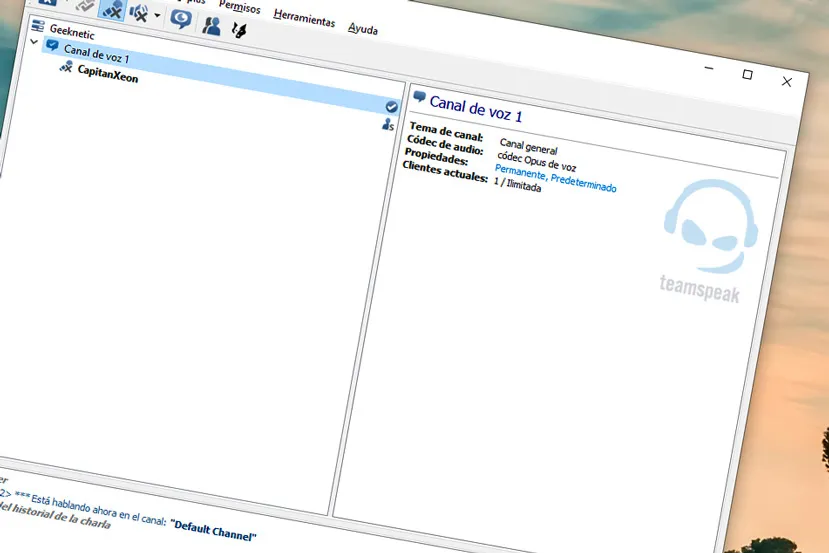
Introduccion a los servidores de TeamSpeak
En esta guía os enseñamos como crear un servidor de TeamSpeak, tal y como os mostramos anteriormente con otros servicios VoIP como hacerlo, tanto en Discord como en Mumble. En este caso, cabe destacar que la guía estará dividida, pues si bien con la instalación base podemos tener un servidor que funcione en nuestra red local, también tendremos que hacer pasos extra para que dicho servidor sea accesible desde el exterior de nuestra red.

Estos pasos extra no serán obligatorios, pues si bien TeamSpeak (O TS3, nombre por el que comúnmente se le denomina en los círculos de Gaming) está principalmente orientado a comunicaciones por voz en entornos como serían partidas online desde lugares separados, existen varios casos de uso en los que podemos utilizar TeamSpeak en nuestra red local, como serían oficinas, LAN Parties, sistemas VR Full Body o, en general, cualquier caso en el que todos los integrantes de la llamada se encuentren dentro de la misma red local, aunque físicamente estén separados o exista una capa de aislamiento como serían unos auriculares.
Servidores oficiales de TeamSpeak
Si bien en esta guía trataremos el cómo crear nuestro propio servidor de TeamSpeak, cabe destacar la existencia de unos servidores oficiales de TeamSpeak que nos permitirán, a cambio de una cuota anual, contar con un servidor plenamente funcional en cualquier parte del mundo que no necesitará del procedimiento que vamos a contar a continuación.
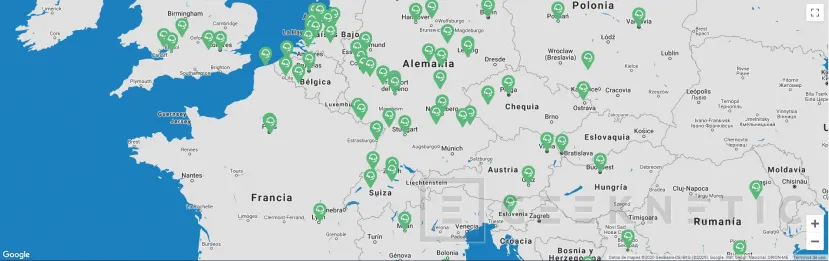
Esto puede ser especialmente interesante si contamos con una conexión de internet no del todo fiable o estable, o si, por ejemplo, no existe un sitio factible en el que montar nuestro servidor, aunque si bien cada usuario puede utilizar el servicio que desee, quizá sería preferible utilizar otro tipo de servicios que no requieran de una configuración tan exhaustiva de un servidor dedicado, pues seguiremos necesitando el software de servidor para gestionarlo.
|
Slots del servidor |
Servidores virtuales |
Coste anual de renovación |
|---|---|---|
|
64 slots |
1 servidor virtual |
$55 |
|
128 slots |
2 servidores virtuales |
$100 |
|
256 slots |
2 servidores virtuales |
$175 |
|
512 slots |
2 servidores virtuales |
$300 |
|
1024 slots |
2 servidores virtuales |
$500 |
Como podemos ver, los precios dependen de los usuarios que necesitemos alojar en nuestro servidor, siendo el más pequeño de 64 slots con un servidor virtual y un coste de 55 dólares anuales, menos de 5 dólares mensuales, que definitivamente no deberían suponer un problema a la mayoría de usuarios que realmente dependan de TeamSpeak para tareas críticas como sería un partido de eSports.
Instalando el software necesario para crear un servidor de TeamSpeak
Para empezar, tendremos que ir a la web de TeamSpeak y nos descargaremos tanto el software servidor como el cliente, pues si bien la parte servidor del software es el que hará el trabajo pesado de servidor, seguiremos necesitando el cliente de TeamSpeak tanto para conectarnos a nuestro servidor para hablar con nuestros compañeros como para administrar y configurar el servidor.
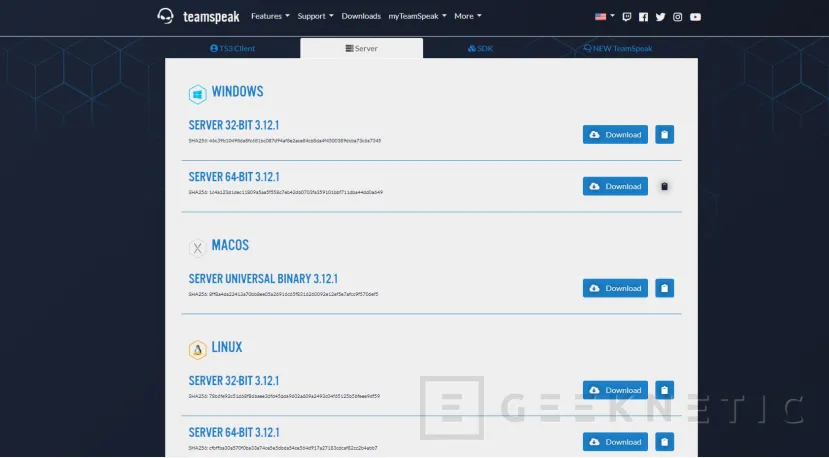
En principio es indiferente el orden en el que instalemos y ejecutemos cada aplicación, pero para empezar a crear nuestro servidor será necesario contar con los dos programas ejecutados y funcionando. Si no contamos con una cuenta de TeamSpeak, el cliente nos pedirá que creemos una nueva cuenta de usuario, algo que no nos tomará más de dos minutos y que sencillamente requerirá de una cuenta de correo, una contraseña y un nombre de usuario.
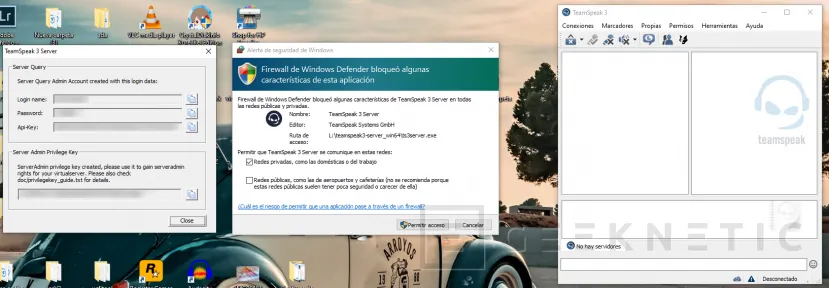
Asimismo, al iniciar el software servidor de TeamSpeak, se nos darán una serie de parámetros que deberemos guardar de forma segura, pues uno de ellos es la clave que dará a cualquier usuario permisos de administración del servidor, algo que se genera de forma automática y que no deberíamos dar a nadie. Asimismo, deberemos dar permiso al programa para pasar a traves del Firewall de Windows acorde con nuestra configuracion de red.
Además, si queremos instalar el servidor en un NAS, por ejemplo de Synology, solo tendremos que seguir estos pasos.
Configurar el servidor de TeamSpeak
Configurar el servidor apenas tiene tarea, y es que una vez iniciemos sesión en el cliente con el programa servidor iniciado, podremos conectarnos al propio servidor mediante localhost. Esto significa que, al existir un servidor en nuestro propio equipo, la dirección IP del servidor será 127.0.0.1, y nos permitirá empezar a configurar el servidor y a comprobar que, efectivamente, está funcionando.
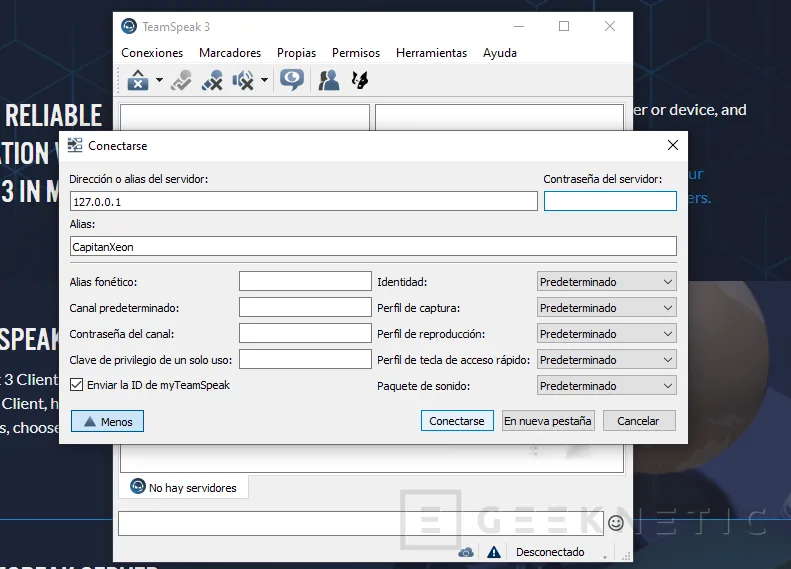
Cuando hagamos esto, TeamSpeak nos pedirá que introduzcamos la clave de servidor que anteriormente hemos mencionado, y una vez hecho esto nuestro usuario entrará a la categoría de Server Admin. Esta categoría se crea de forma automática sin que tengamos que hacer nada y nos dará los privilegios necesarios para empezar.
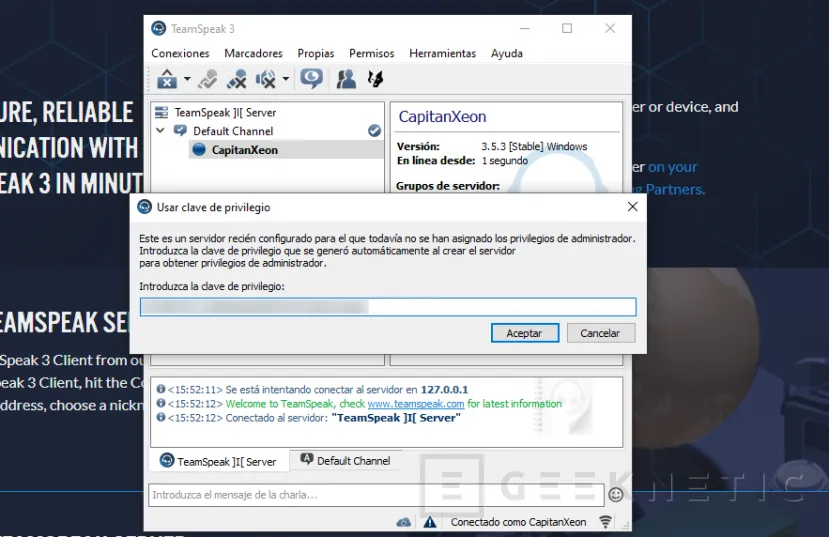
En la lista de canales del servidor, veremos que aparece el nombre de nuestro servidor, que probablemente sea “TeamSpeak ]I[ Server” o una variación de esto. Naturalmente querremos modificarlo, de forma que podemos hacer click derecho para que aparezca un menú contextual y haremos clic en “Editar servidor virtual”.
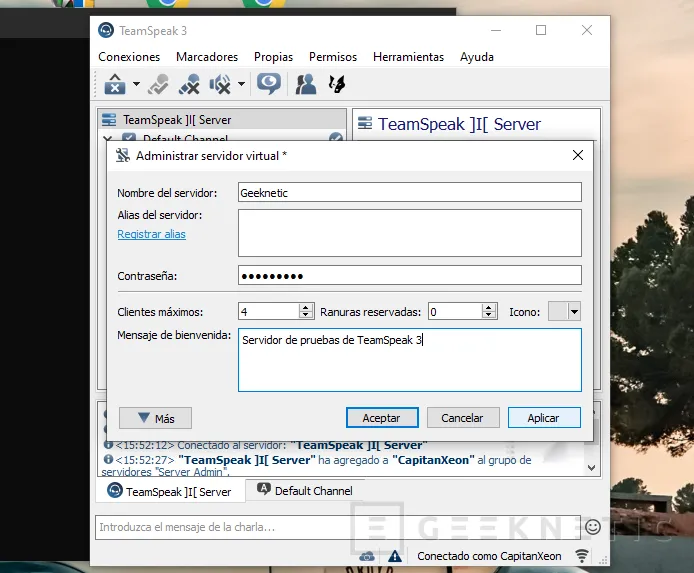
En esta ventana, encontraremos varios campos que nos permitirán cambiar el nombre del servidor, así como añadir y registrar un alias para el servidor, poner una contraseña para entrar al servidor, y configurar cuantos usuarios pueden entrar de forma simultánea a éste, algo importante si el servidor estará montado en un equipo que no esté muy sobrado de recursos o que se va a dedicar a más usos de forma simultánea.
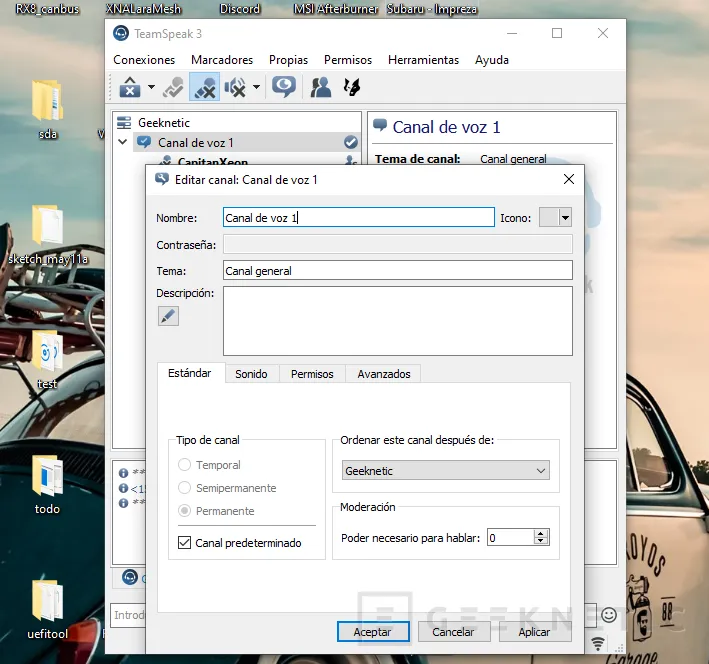
A la hora de editar los canales de voz, podremos hacerlo de la misma forma, pues podremos hacer clic derecho sobre el canal correspondiente y proceder a editar el canal, que nos ofrecerá distintas opciones como serían nombre, descripción, propósito del canal, calidad de sonido o descripción fonética, entre otros.
Acceder al servidor de TeamSpeak desde el exterior
De todos modos, es posible que queramos acceder a nuestro servidor de TeamSpeak desde el exterior, bien sea porque lo tenemos en un hosting externo bajo nuestro control, o simplemente porque necesitamos que otras personas fuera de nuestra red puedan conectarse al servidor, como serían partidas online.
En este caso, tendremos que permitir a TeamSpeak comunicarse con el exterior en varias capas, empezando por Windows, donde tendremos que permitirle comunicarse con el exterior a través del Firewall. Esto típicamente estará hecho al iniciar la aplicación por primera vez, donde se nos consulta si queremos proporcionarle acceso, pero si tenemos problemas de conectividad, el Firewall de Windows podría tener algo que ver.
|
Servicio |
Protocolo |
Puerto local |
Requerido |
|
Voz |
UDP |
9987 |
Si |
|
Transferencia de archivos |
TCP |
30033 |
Si |
|
ServerQuery (raw) |
TCP |
10011 |
No |
|
ServerQuery (SSH) |
TCP |
10022 |
No |
|
WebQuery (http) |
TCP |
10080 |
No |
|
WebQuery (https) |
TCP |
10443 |
No |
|
TSDNS |
TCP |
41144 |
No |
El siguiente paso es abrir una ruta de acceso desde el exterior al interior de nuestra red, algo que haremos abriendo los puertos necesarios. Obligatoriamente deberemos abrir dos puertos, pero dependiendo de qué queramos implementar en nuestro servidor, podemos necesitar abrir otros más.
Una vez abiertos los puertos, tendremos que tener claro cuál es nuestra dirección IP externa, para lo cual podemos entrar a sitios como “Cual es mi IP” o simplemente entrar a algún test de velocidad, que también nos proporcionará este dato. A partir de aquí, simplemente podemos comunicar nuestra dirección IP a las personas que necesiten entrar al servidor, o simplemente comprar un dominio para asociar dicha dirección IP a un nombre más sencillo de recordar.
Fin del Artículo. ¡Cuéntanos algo en los Comentarios!











